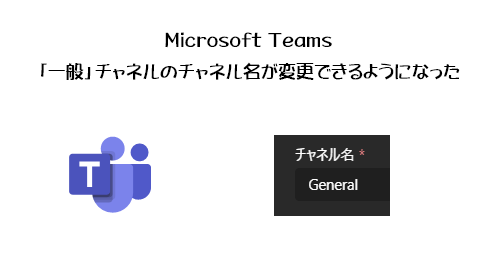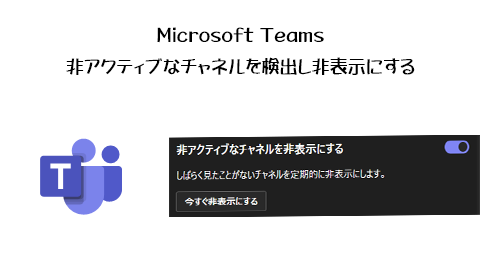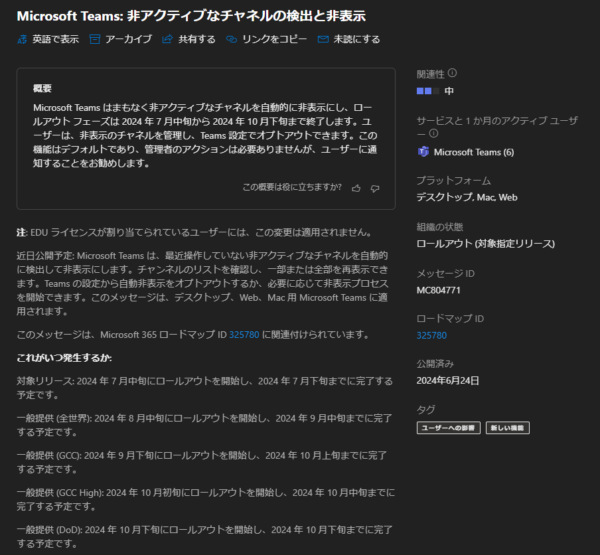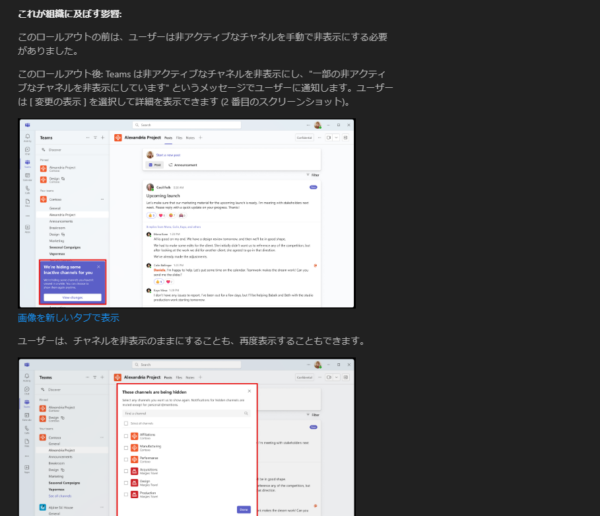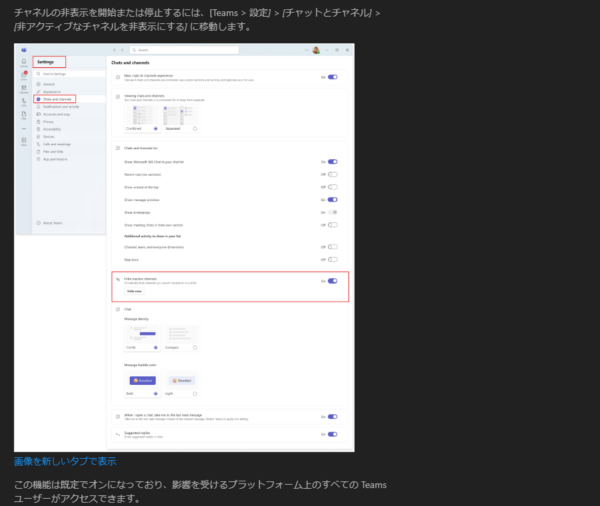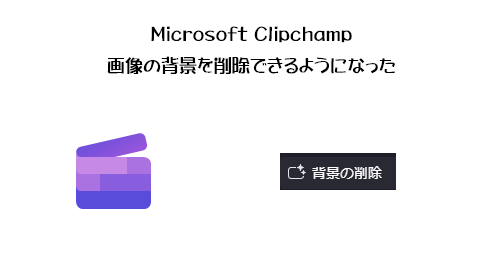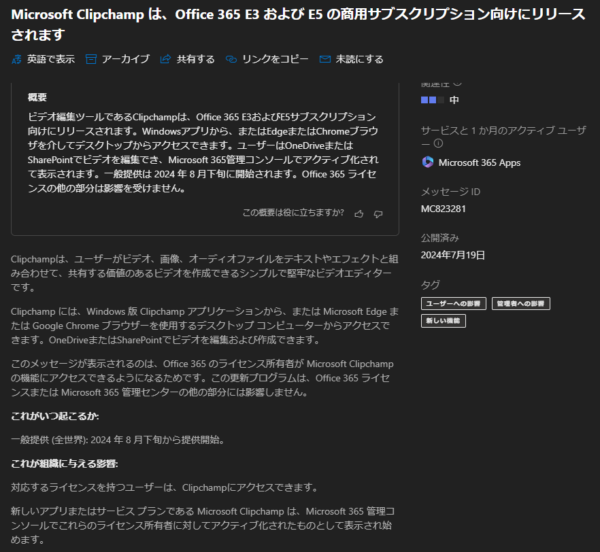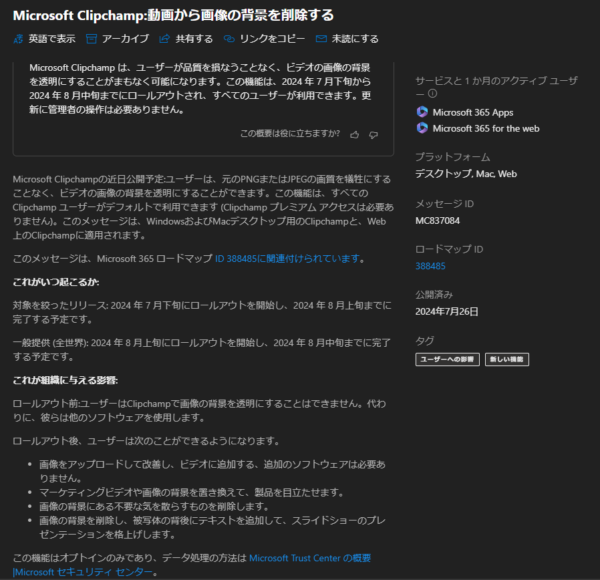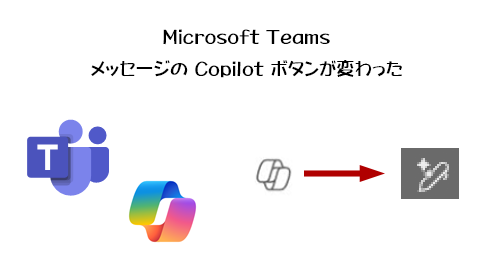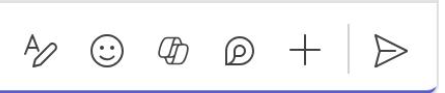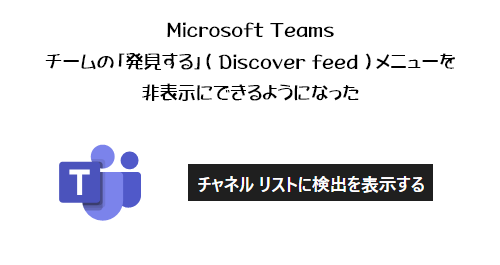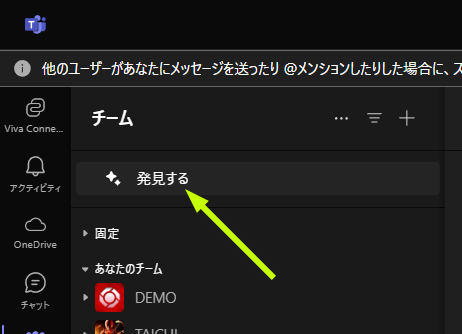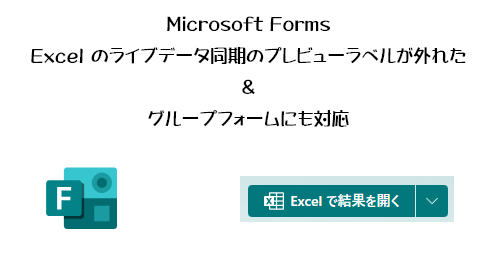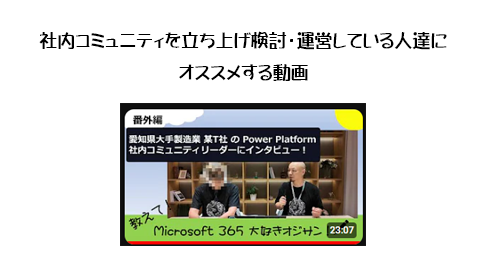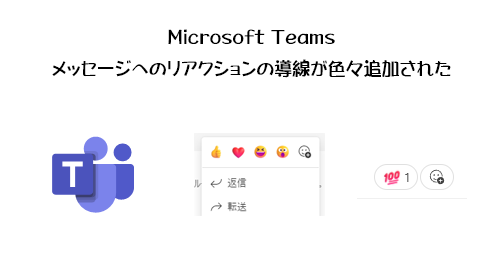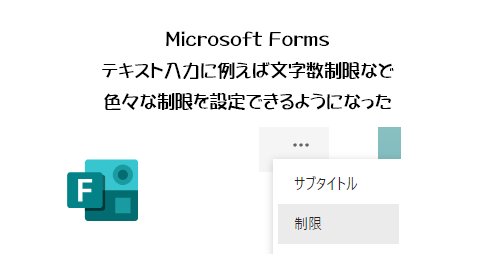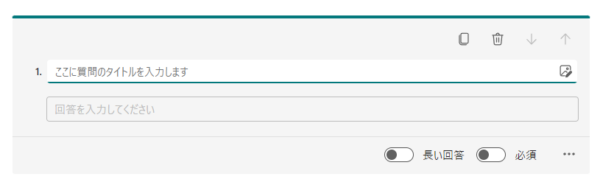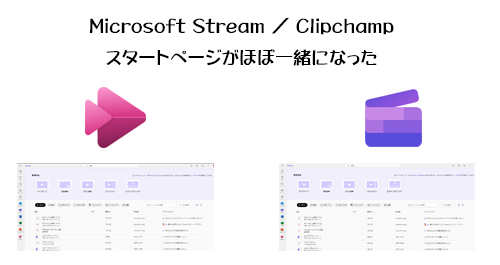
うわっ、気が付けばおよそ2週間ぶりの更新でした。色々忙しくて更新が滞っていましたが、その間にもアップデートは待ってくれないのでネタがたくさん増えてしまって困ったものです。マイペースに更新していきます。
さて、僕の観測している限りだとこの情報は事前になかったので数日前にビックリしました。 Microsoft Stream と Clipchamp のスタートページがほぼ同じになっています。
▼現在の Microsoft Stream スタートページ
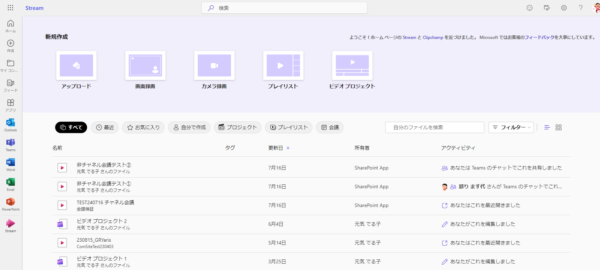
▼現在の Clipchamp スタートページ
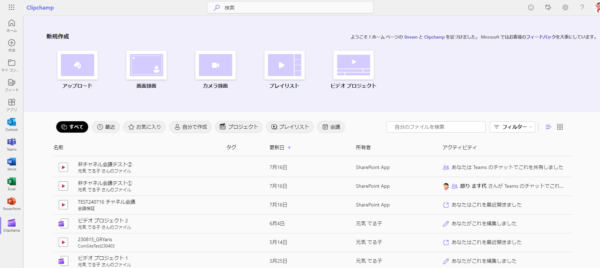
なに同じスクショを2枚貼り付けてるの?って思えますよね。でも良く見ると左上は1枚目は Stream と書かれて、2枚目は Clipchamp と書かれています。
いや、これほぼ同じじゃなくて全く同じですね。良く見ると右上の方にこんな記載があります。
“Microsoft Stream / Clipchamp :スタートページがほぼ一緒になった” の続きを読む